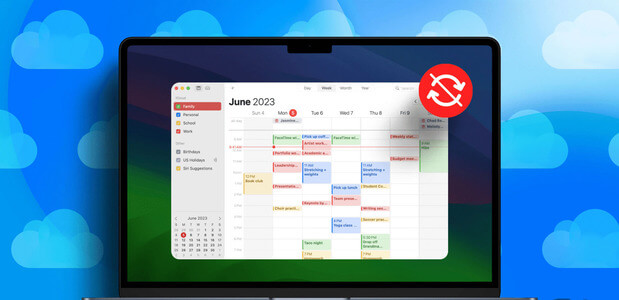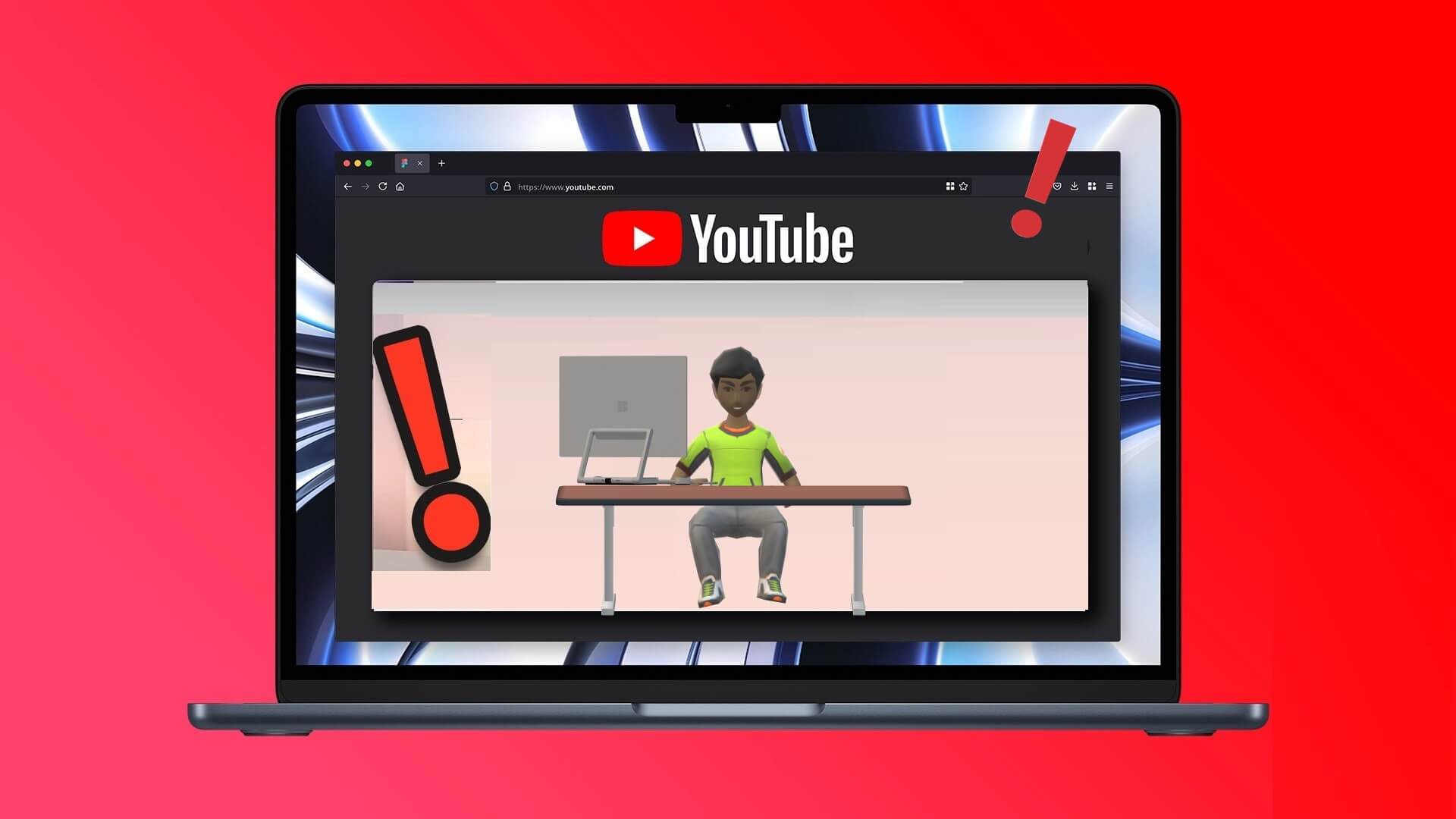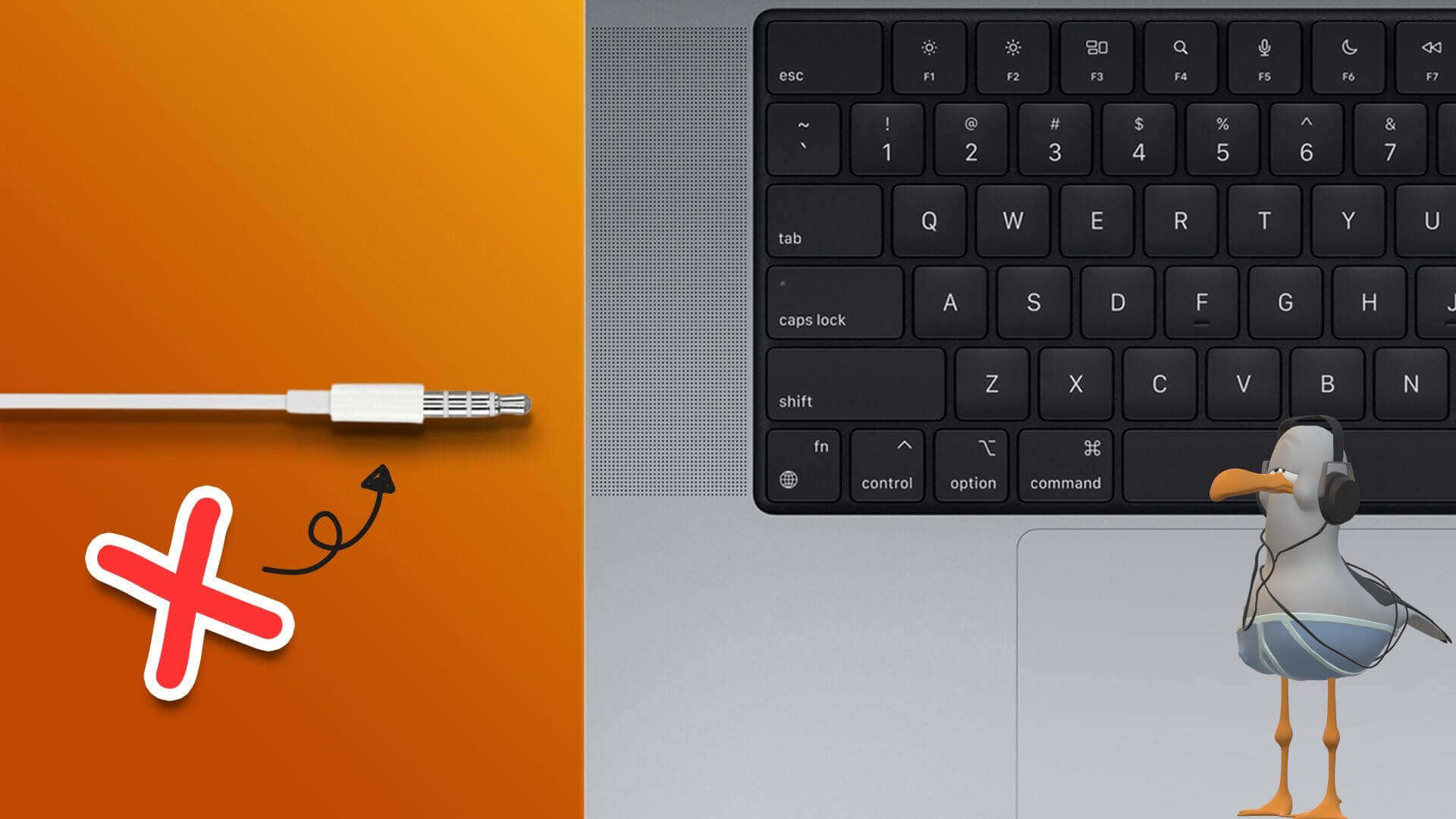Fácil de mudar para Área de trabalho em um computador Windows. No entanto, se você mudou recentemente de um PC com Windows para um MacBook e está se perguntando “como mudar para desktop no Mac”, estamos aqui para ajudar. O MacBook também possui maneiras fáceis, mas ocultas, de mostrar a área de trabalho. Por exemplo, você pode tocar no papel de parede, usar um gesto do trackpad ou configurar um Hot Corner. Vamos verificar todas essas maneiras de mostrar a área de trabalho no Mac.
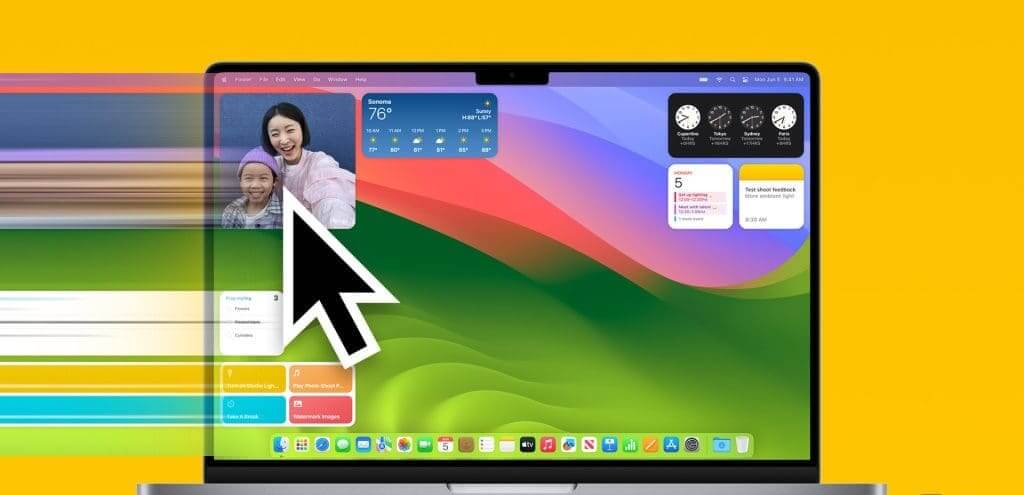
Para mostrar a área de trabalho em um Mac, todas as janelas abertas ficarão ocultas. Depois de aparecer na sua área de trabalho, você pode visualizar Widgets do MacBook E interaja com ele, abra arquivos e aplicativos rapidamente ou visualize e altere o papel de parede.
1. Clicando no papel de parede
Com SO MacOS SonomaA Apple forneceu uma maneira fácil de migrar para a área de trabalho. Tudo que você precisa fazer é clicar em qualquer parte do Papel de parede do MacBook você para mostrar sua área de trabalho. Clique novamente no papel de parede para ocultar a área de trabalho e revelar os aplicativos abertos.
Este método foi testado no macOS Sonoma e funciona bem em qualquer aplicativo e também no Stage Manager.
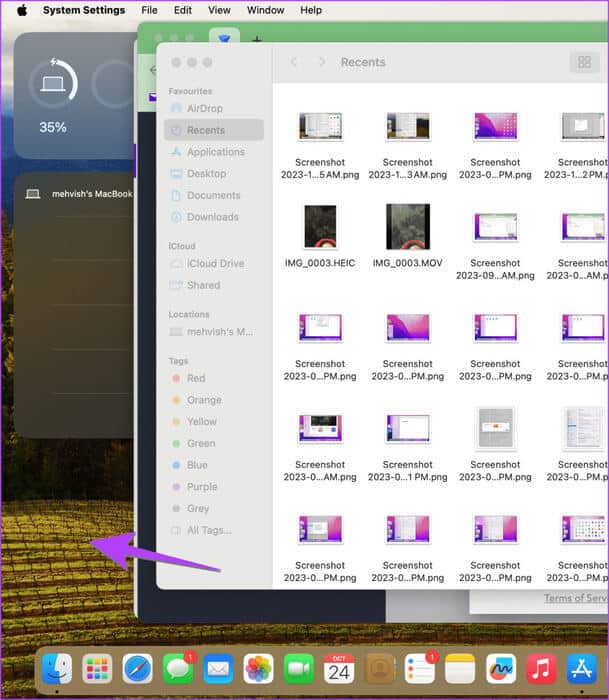
Se clicar no papel de parede não abrir a área de trabalho, vá para Configurações do sistema > Área de trabalho e Dock. Procure a opção “Clique no papel de parede para revelar a área de trabalho”. Clique “Apenas no Stage Manager” próximo a ele e selecione Sempre.
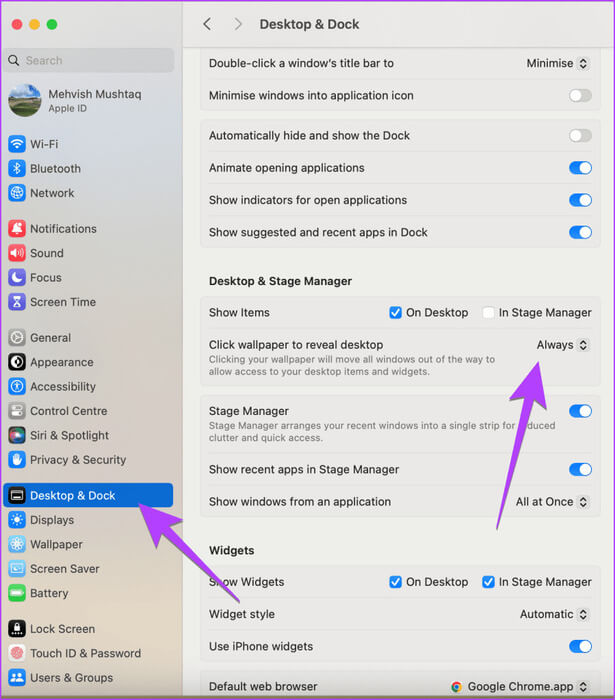
Dica: saiba como Mude o papel de parede do seu MacBook.
2. Use um atalho de teclado MACOS para abrir a área de trabalho
Se você preferir atalhos de teclado, o macOS possui dois atalhos para mostrar a área de trabalho. Pressione Fn + F11 ou simplesmente F11 para revelar a área de trabalho. Alternativamente, use o atalho de teclado Command + F3 (Mission Control) para ir para a área de trabalho do seu MacBook.

Se o atalho do macOS para mostrar a área de trabalho não estiver funcionando, vá para Configurações do sistema > Teclado > Atalhos de teclado. Clique em Mission Control na barra lateral e certifique-se de que Show Desktop esteja selecionado. Certifique-se também de que haja F11 para o atalho de teclado Mostrar área de trabalho próximo a ele.
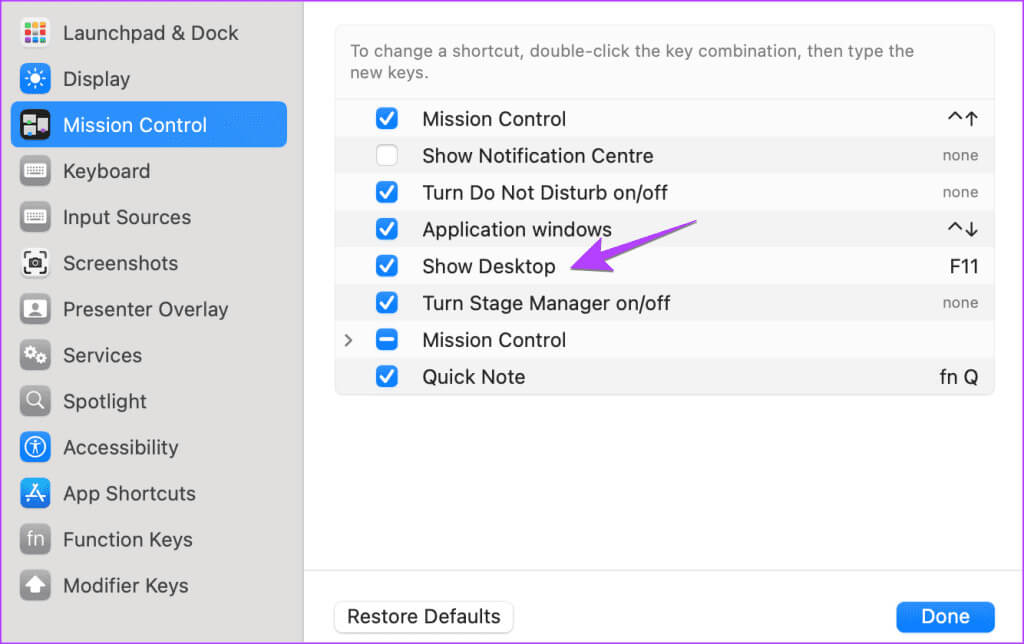
Dica: Use os atalhos de teclado Command + M para minimizar janelas e Command + H para ocultar janelas em um MacBook.
3. Visualize a área de trabalho do seu Mac usando um gesto do trackpad
Se você gosta de usar gestos, existe um gesto do trackpad para exibir sua área de trabalho no Mac. Para usar o gesto de mostrar área de trabalho, coloque a mão no trackpad e arraste ou deslize três dedos para longe do polegar (gesto de pinça com três dedos). Para ocultar a área de trabalho, use o gesto de pinçar com três dedos, ou seja, aproxime os três dedos do polegar.
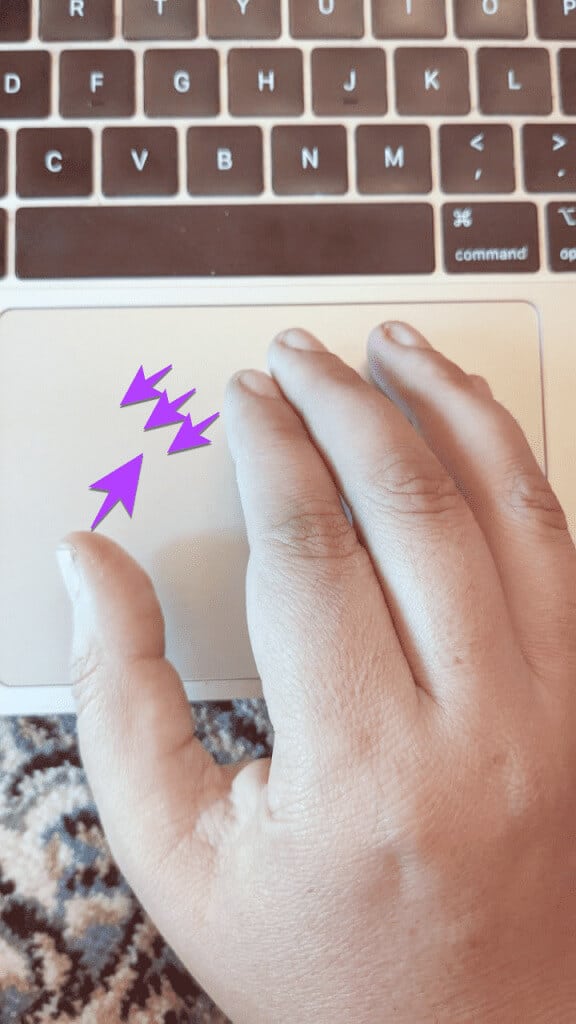
O gesto está habilitado por padrão, mas se... O gesto do trackpad não funciona, vá para Configurações do sistema > Trackpad. Clique na aba “Mais gestos” na parte superior e ative o botão de alternância ao lado de "Mostrar area de trabalho".
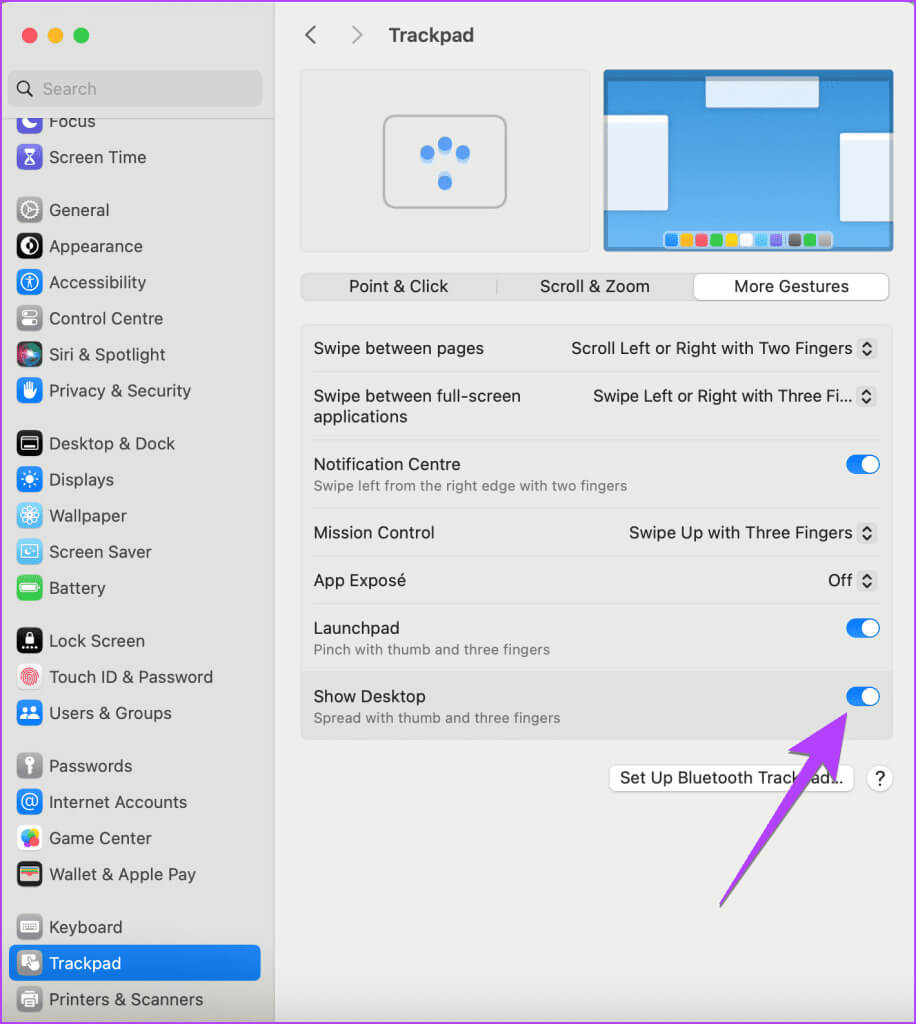
Dica: saiba como Altere a direção de rolagem no seu MacBook.
4. Dos CANTOS
considerado como Cantos a Quente Um recurso especial em MacBooks para atribuir funções específicas, como Mission Control, Launchpad, Quick Note, Screen Screen Saver, etc., aos quatro cantos da tela. Você pode iniciar a função atribuída a um canto movendo o cursor para esse canto específico.
Para configurar sua área de trabalho e mostrá-la como Hot Corner em seu MacBook, siga estas etapas:
Passo 1: Abrir configuração do sistema no seu MacBook.
Passo 2: Vamos para Desktop e Dock E clique no botão Cantos a Quente No fundo.
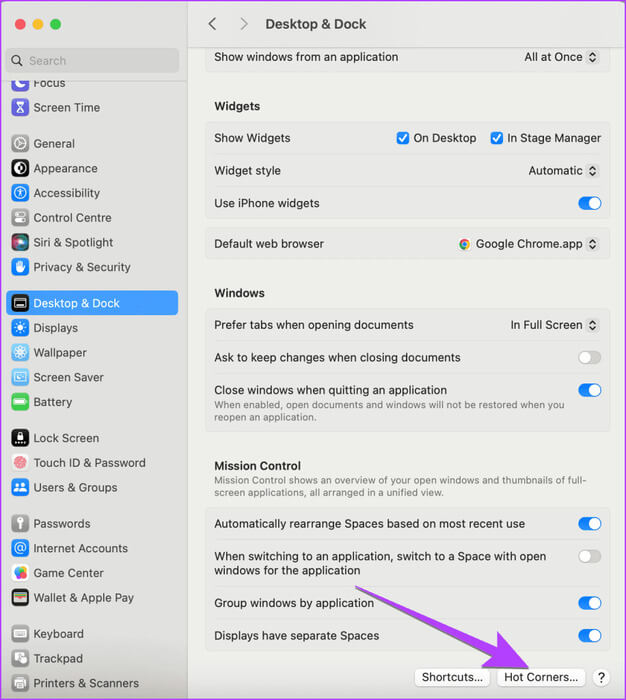
Etapa 3: Clique na caixa suspensa ao lado do canto e selecione Desktop, seguido do botão "Feito."
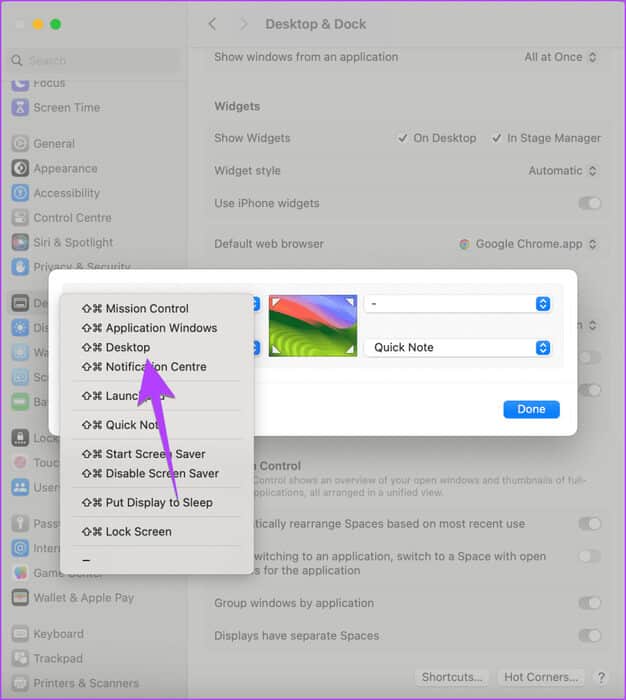
É isso. Agora, mova o cursor para o canto onde você definiu a ação da área de trabalho para mostrar a área de trabalho do seu Mac.
Dica: conheça Como usar cantos quentes no seu iPhone
Bônus: como corrigir ícones de aplicativos ou arquivos que não aparecem na área de trabalho ou no gerenciador de teatro
talvez Você não vê itens da área de trabalho Como os ícones de aplicativos e discos rígidos no Stage Manager por padrão. Mas se você também não os vir em sua área de trabalho normal, ative a configuração Mostrar itens conforme mostrado abaixo.
Passo 1: Vamos para configuração do sistema E clique em Desktop e Dock.
Passo 2: Vá para uma seção Gerenciador de desktop e palco Marque a caixa na área de trabalho para mostrar os itens na área de trabalho.
Se você quiser mostrá-lo também no Stage Manager, marque a caixa “Gerente de palco”.
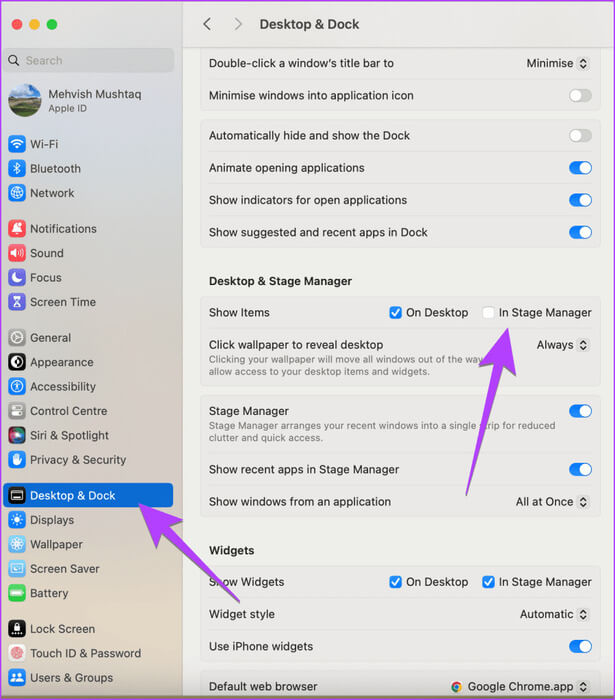
Dica: conheça Como consertar o Stage Manager que não funciona no Mac
Conheça o seu MacBook
Essas foram as maneiras fáceis de mostrar a área de trabalho no MacBook. Antes de ir, conheça Coloque meu computador no meu MacBook. Também saiba Como editar capturas de tela no Mac.